Как правильно настроить utorrent

Сегодня uTorrent считается наиболее известным торрент-клиентом и это бесспорно! Программа хоть и небольшая, но содержит множество полезных функций с обширными настройками, в добавок она предоставляется бесплатно, постоянно совершенствуется и обновляется.

Общие.
В этой вкладке и последующих мы уделим внимание наиболее важным опциям, обеспечивающим максимальное быстродействие и комфорт.



Соединение.
Неопытным пользователям разобраться в регулировках сети будет немного сложнее, чем остальным юзерам. Но в реальности здесь нет никаких архи сложностей и как настроить uTorrent Вы обязательно разберётесь. Изначально утилита сама определяет необходимые настройки соединения, отвечающие самым распространенным. В ряде случаев, при использовании маршрутизатора, модема может потребоваться коррекция (донастройка), ознакомьтесь со следующими рекомендациями.
Ваш компьютер обеспечен защитой брандмауэра Windows или стороннего разработчика (а он должен), проверьте отмечен ли галочкой пункт «в исключения брандмауэра», включите эту функцию во избежание ошибок.
Когда Вы подключаетесь через proxy-сервер (прокси – ближайший, ближний), то нужно включить параметр «Прокси-сервер». Сначала выберите тип, порт, потом IP-адрес сервера. Если необходима аутентификация (вход по паролю), запишите логин и пароль. Если имеется одно подключение, то необходимо включить «Использовать прокси для P2P-соединений».

Скорость.
Если Вам надо настроить uTorrent на максимальную скорость, использовав весь интернет-трафик, запишите в поле максимальной скорости приема ноль, или же укажите скорость, обговоренную в договоре с провайдером. Если Вы желаете одновременно использовать torrent-client и интернет для брожений по сайтам, то напишите цифру на 10-20% меньше максимума для загрузки и отдачи.
Давайте посчитаем, как настроить скорость uTorrent по вашему тарифному плану. Допустим, максимальная скорость, написанная в договоре = 3 мегабит/сек. Чтобы получить ее в килобитах, умножьте на 1000, получаем 3000 килобит, поделим на 8 и получим 375 килобайт – это ваша скорость загрузки в килобайтах. То есть, 3 мегабита = 3000 килобит = 375 килобайт в секунду! Возможность отдачи обычно значительно урезана и равна 1 мегабиту/сек = 125 KB/s.


Очередность.
Чтобы выставить эффективные настройки программы uTorrent в текущей категории, целесообразно отталкиваться от вашей скорости тарифного плана. Для этого предоставлены графы оптимальных значений, которые изображены на рисунках снизу. Такие регуляторы как: «Минимум доступных задач», «Минимальное время раздач», «Минимальное соотношение» (между объемом раздачи и скаченным) вы сможете поставить аналогично как иллюстрировано на 1-ом рисунке снизу. Хотя, они, зачастую, не столь значимы.


BitTorrent.
DHT, применяет хеш-сумму торрентов, производит поиск всех источников раздачи материала за границами трекера. Применяя BitTorrent в интернет сети, эту функцию следует включить. Если пользуетесь закрытыми трекерами, то работу сервера DHT запрещают и отключают.
«Scrape-запросы» созданы для получения статистических данных по торренту от трекера, а также сбора данных о пирах. Можно отключить. Скорость локальных пиров срезать не следует. Есть смысл «включить обмен пирами». Необходимо, чтобы было включено исходящее «шифрование протокола».


На этом ставим точку, это наиболее востребованные настройки для uTorrent, знание о которых будет полезно всем без исключения. Настраивайте программу под своё железо и уТоррент Вас не разочарует.
При копировании материала ссылка на сайт обязательна!
С наилучшими $ пожеланиями
Denker.


Настройки соединения по умолчанию определяются самим приложением, которое выбирает наиболее подходящие с его точки зрения параметры.
- В некоторых случаях, к примеру, когда используется маршрутизатор, настройки нужно скорректировать. Сегодня маршрутизаторы и модемы, использующиеся для дома или для бизнеса, работают по протоколам управления UPnP. Для устройств на Mac OS используется NAT-PMP. Благодаря этим функциям обеспечивается стандартизация сетевого подключения, а также соединение похожих устройств друг с другом (персональных компьютеров, ноутбуков, мобильных девайсов). Следует поставить галку рядом с пунктами соединения «Переадресация NAT-PMP» и «Переадресация UpnP». Если появляются сложности с работой портов, лучше всего в торрент-клиенте самостоятельно задать параметр «Порт входящих соединений». Как правило, бывает достаточно запустить функцию генерации порта (нажатием соответствующей кнопки). Однако, если после этого проблемы не исчезли, потребуется произвести более тонкую настройку.
- При выборе порта следует соблюдать предельные значения их диапазона – от 1 до 65535. Выше предельного его выставлять нельзя. Указывая порт, нужно принять во внимание, что ряд провайдеров в целях уменьшения нагрузки на собственную сеть блокируют порты 1-9999, иногда блокируются и порты более высокого диапазона. Поэтому лучшим решением будет выставить значение от 20 000. В этом случае отключаем опцию «Случайный порт при запуске».
- На ПК, как правило, установлен брандмауэр (Windows либо сторонний). Необходимо проверить, отмечена ли опция «В исключения брандмауэра». Если он не активен, следует активировать его – это позволит избежать ошибок.
- При подключении через прокси-сервер отмечаем соответствующий пункт – «Прокси-сервер». Сперва выбираем тип и порт, а затем задаем IP-адрес сервера. Если для входа необходима авторизация, следует записать логин и пароль. Если подключение единственное, нужно активировать пункт «Использовать прокси для Р2Р-соединений».

Если необходимо, чтобы приложение скачивало файлы на максимальной скорости и использовало весь трафик, нужно для параметра «Максимальная скорость» выставить значение «0». Либо можно указать скорость, прописанную в договоре с интернет-провайдером. При желании пользоваться единовременно и самим клиентом, и иметь достаточную полосу пропускания для веб-серфинга, следует для приема и передачи данных указать значение, на 10-20% меньше максимального. Перед настройкой скорости uTorrent следует принять во внимание, что приложение и интернет-провайдер используют разные единицы измерения данных. В приложении они измеряются в килобайтах и мегабайтах, а в договоре поставщика интернет-услуг – в килобитах и мегабитах. Как известно, 1 байт равен 8 битам, 1 КБ – 1024 байт. Таким образом, 1 килобит составляет тысячу бит, или 125 КБ.
Как произвести настройку клиента в соответствии с действующим тарифным планом? К примеру, в соответствии с договором максимальная скорость равна трем мегабитам в секунду. Переведем ее в килобайты. 3 мегабита = 3000 килобита. Разделим эту цифру на 8 и получаем 375 КБ. Таким образом, скачивание данных происходит со скоростью 375 КБ/сек. Что касается отправки данных, то ее скорость обычно очень ограничена и составляет 1 мегабит в секунду, или 125 КБ/сек.

Ниже приведена таблица значений числа соединений, максимального числа пиров на один торрент и числа слотов, соответствующих скорости интернет-соединения.

Для того чтобы торрент-клиент работал наиболее эффективно, следует учесть скорость передачи данных, указанную в договоре с интернет-провайдером.

Ниже можно ознакомиться с оптимальными значениями различных параметров.



Данные действия можно производить как в том случае, если падает скорость в utorrent, так и для повышения эффективности использования интернет канала и системных ресурсов.

Отблагодарите автора, поделитесь статьей в социальных сетях.

Помогла ли вам эта статья?
Еще статьи по данной теме:
Рекомендации, приведенные в статье, действенные. Вариантов настройки программы на максимальную скорость не так много, поэтому, естественно, вы можете сталкиваться с похожими советами.
Цитата с другого сайта:
Спасибо за данное замечание, автор действительно ошибся, рекомендуя устанавливать кэш в размере оперативной памяти.
ОЗУ 8гб установил 3200мб, диск в 100% загрузка в 0 упала, установил 0 мб все понеслось в 100мб и диск не пискнул о перегрузе
Что-то мне это не помогло, скорость вчера работала нормально, а сегодня у меня 2 гига будет качаться ещё 2 дня, что с этим делать ума не приложу..
Скорее всего в данный момент на раздаче мало человек. Как только их количество увеличится, скорость возрастает.
Да у меня вообще 0 Мбит/с хотя я всё сделал как написано
было более одного мб, нормальная 10 но постоянно падает, в итоге 6 кб
здравствуйте у меня такая проблема максимальная скорость которая выдается при скачивание у меня 14 кб хотя у интернета скорость 10 мб
Здравствуйте, vaimai. Такое может происходить из-за ограничения p2p (торрент) трафика Вашим провайдером.
Здесь два варианта: сменить провайдера или использовать анонимайзеры для такого трафика. Впрочем, скорость также не будет высокой, особенно с бесплатным VPN, но все же больше, чем 14кб) Статья по этой теме:
/torrent-client-lock/
С какого то момента наблюдается резкое падение скорости приема, с 3-4 мб/c до 700 кб/c
пробовал подрубать к этой сети другой ноутбук, на нем со скоростью все в порядке
в чем проблема может быть?
emoji, скорость, как всегда, зависит и загруженности порта.
скорость закачки в торренте в пределах 95 kbps как увеличить скорость закачки ? у меня оператор Киевстар 4G максимальный безлим
у меня почему-то скорость всё время в районе 50-60 и выше не поднимается хотя в стиме качаю в 500 -1000
Я попробовал раздать с телефона с оператором МТС скорость вообще до небес подскочила 10,2Кбит/с
Не начинается скачивания. у меня интернет через сеть (прокси 192.168.29.11 порт 8080) скорость интернета не известно. как настроит UTorrent?
Мне ничего не помогло , скорость на торренте всё ровно меньше чем в других программах скачивания , в разы меньше.
настроил как написанно выше.ничего не помогло.как качал 50кб/с так и качает
.
меня интересует конфигурация ПАПКИ и ОТОБРАЖЕНИЕ
Здравствуйте. У меня скорость по тарифу 600 Mbit/sec. Никак не могу поднять указанную скорость в uTorrent и BitTorrent клиентах. Скорость тестировал с помощью speedtest, выдает как по тарифу и даже чуть выше. В Torrent-клиентах она поднимается максимум до 30 Mb/sec и может падать до 20-25 Mb/sec. Помогите пожалуйста решить вопрос.
Спасибо! Мне нужен был только Раздел «Скорость»
Я то же не могу разобраться со скоростью, сколько выставлять, скорость провайдера 500 Mbit/sec., поднимается только до 21Mb/sec

У меня ограничение на скорость скачивания в 1.0-1.1мб на люьой торрент из людого сайта и я не знаю в чем проблема, ваши рекомендации не помогли
Мне одному показалось тупым, в очередности устанавливать не 1 1 а 12 30??

А как настроить Метки в новых версиях программы в старых все норм работало а вот в новых не хочет все как обычно сделал в дополнительном добавил метки Видео|Игры| и т.д и папки создал !! а она все равно качает тупо в папку общую =( не раскидывает по меткам =( а в инете нет описания на новые версии тока на старые =(
1. в инструкции не хватает настройки bt.sequential_files для полного счастья.
2. указывать папку для скачивания нет смысла, т.к. этот параметр всегда появляется и запоминается при добавлении новых торрентов.
3. распределять место сразу - в теории должно защитить от фрагментации, на практике с отключенной опцией: новые файлы обычно создаются нужного размера, экономит место если нет сидов или передумали качать.
если hdd не системный (установлено несколько физических дисков), имеет смысл отключить кэширование на запись. тогда разгрузишь оперативку и во время больших дисковых операций (если качаешь большую раздачу) он будет делать паузы в скачивании.
после первого скачивания свалило пару человек с раздачи, так что я думаю результат был бы одинаковый + - 1 минута. 3.2.2 - настройки по дефолту, 2.2.1 - настройки так в посте.На страже вашего кошелька
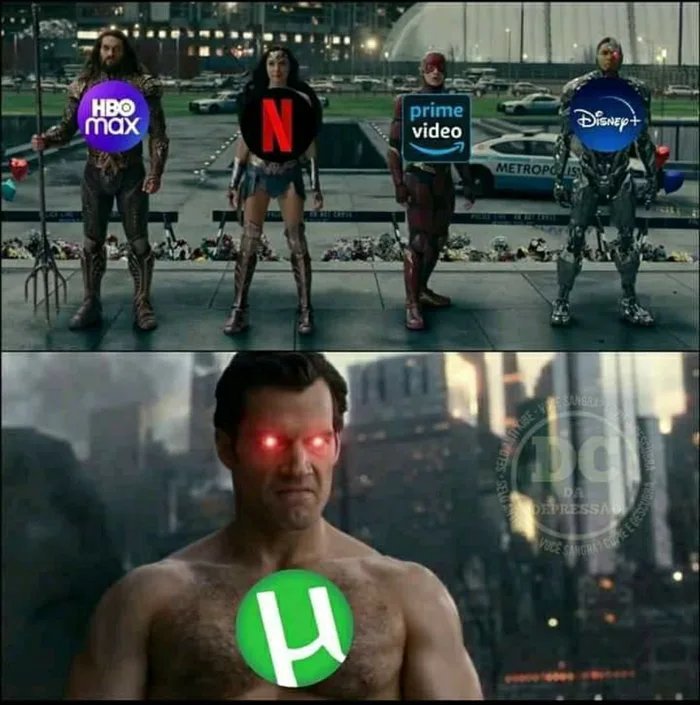

Великий выбор
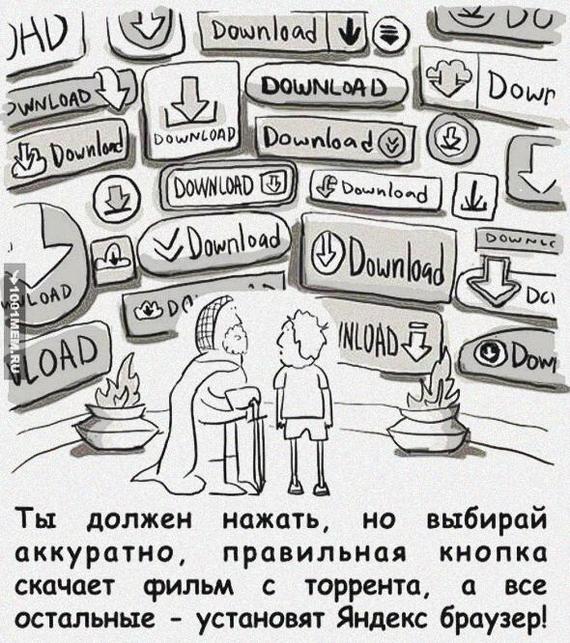
За год «вечной» блокировки количество скачиваний с Rutracker осталось прежним.

По данным администрации Rutracker, активность файлообмена снизилась незначительно — на 5-10%. Количество скачиваемых торрент-файлов осталось на уровне одного миллиона файлов в сутки.
Также администрация подтвердила, что если с января 2015 года сайт посещало примерно 14 миллионов человек в месяц, то к январю 2017 года аудитория снизилась до семи-восьми миллионов в месяц.
Представители торрент-трекера объяснили, что за год уменьшилась аудитория, которая посещала сайт с мобильных устройств. Настроить обход блокировки с использованием VPN или анонимных-бразуеров на смартфоне или планшете оказалось сложнее, чем на компьютере.
Поскольку большинство пользователей используют методы для обхода блокировок оценить количество пользователей из России невозможно. Сами мы не запрашиваем данные по пользователям, а определить откуда сам пользователь, если он зашёл через анонимайзер или VPN невозможно.
Безусловно, подавляющее большинство пользователей из России попадают на сайт, используя методы обхода блокировок. По нашим оценкам, таких примерно 90%.
При работе с торрент-клиентом нужно иметь базовое представление о возможностях кастомизации и конфигурирования параметров uTorrent. В этой статье мы в деталях опишем наиболее релевантные из настроек клиента в простой и доходчивой форме.
В uTorrent все параметры разделены по группам, поэтому мы также разделили описание на отдельные категории, в соответствии с принадлежностью настроек к определенным признакам. Для входа на конфигурационную форму, зайдите в раздел “Настройки” -> “Настройки программы” в главном меню торрент-клиента.
Общие настройки uTorrent

Базовые параметры программы сосредоточены на вкладке “Общие”. Данная секция имеет следующий вид:
На этой вкладке представлены следующие параметры:
- в ниспадающем списке “Язык” вы можете выбрать языковую форму, на которую будет переведен интерфейс приложения. На выбор пользователя представлено более 30 различных разговорных наречий и диалектов
- поле “Запускать uTorrent вместе с Windows” отвечает за автозагрузку утилиты при запуске графической оболочки. В сочетании с этим ключом стоит обратить внимание на галочку “Запускать свернуто”, которая обеспечивает загрузку продукта в свернутом виде в панели задач, без разворота на полный экран
- параметр “Автопроверка ассоциаций” позволяет проверять наличие ассоциаций с соответствующими типами файлов при каждой новой загрузке пакета. Если ассоциация отсутствует, на экране появится диалоговое окно с предложением создать привязку к неассоциированному типу файлов
- ключ “Автоустановка обновлений” отвечает за инсталляцию новых патчей, билдов и ревизий пакета сразу же после их доступности на официальном канале-репозитарии приложения. Поскольку все новые выпуски пакета проходят тщательное тестирование и отладку, можете установить эту галочку в положение “Включено”
- параметр “Обновлять до бета-версий” позволяет устанавливать бета-обновления, которые могут работать нестабильно и являться сырыми. Дабы ваша работа с программой не превратилась в постоянный поиск причин и решений возникающих ошибок, советуем отключить эту опцию
- галочка “Оповещать перед установкой обновлений” выводит на экран предупреждения о наличии нового билда утилиты и возможности его инсталляции. Чтобы всегда быть в курсе о новых установках, можно активировать эту опцию
- поле “Пароль для клавиши Анти-босс” обеспечивает функцию невидимости главной рабочей формы uTorrent, всех открытых диалоговых окон, пиктограммы утилиты на панели задач и иконки в системном трее при использовании указанной в поле “Анти-босс” комбинации клавиш. Данная комбинация определяется вручную, и может включать в себя сочетания нажатий клавиш Ctrl, Shift и Alt с указанной буквой, цифрой, или функциональной кнопкой. Повторное нажатие указанной комбинации клавиш снова сделает объекты uTorrent видимыми на экране. Перед тем, как указывать действующее сочетание для функции “Анти-босс”, убедитесь, что выбранная вами комбинация не используется никакими другими приложениями во избежание конфликтов
- функция “Добавить .!ut для незавершенных” применяет расширение “.!ut” ко всем включенным в активную раздачу файлам, загрузка которых еще не завершена. Как только файл оказывается на вашем жестком диске в полном виде, расширение тут же удаляется. Обратите внимание на то, что статус данной опции вступает в силу тотчас же после того, как новое значение параметра было изменено и сохранено. Это оказывает воздействие на все начатые, приостановленные или поставленные в очередь торрент-задачи
- ключ “Распределять все файлы” указывает приложению создавать и распределять полное дисковое пространство для всех файлов, загрузка которых была только что начата, сразу же после запуска торрент-задачи. Стоит отметить, что этот параметр не оказывает влияние на фрагментацию жесткого диска, поскольку торрент-клиент уже подготавливает дисковое пространство для записи каждого нового файла даже без установки этого ключа
- функция “Запретить спящий режим во время загрузки” абсолютно самодостаточна: если есть активные торрент-задачи, клиент попытается не переключать компьютер в действующий режим гибернации.
Настройки приватности (анонимности)

Следующая вкладка агрегирует параметры приватности:
Галочка “Отправлять подробные данные для обновлений (анонимно)” указывает клиенту отправлять случайным образом сгенерированный идентификатор с номером билда и текущей версии uTorrent на специальный сервер для подсчета количества людей, использующих последнюю актуальную ревизию uTorrent в данный момент. Вне зависимости от того, используете вы этот ключ или нет, вся коммуникация с серверами uTorrent всегда осуществляется абсолютно анонимно.
При нажатии на кнопку “Удалить личные данные” произойдет очистка путей, ранее использованных в различных диалоговых окнах и формах (к примеру, в диалоговых окнах “Добавить торрент. ” и “Создать новый торрент. ”).
Кнопка “Forget Me” (“Забыть меня”) используется для прекращения возможности персонализации объявлений, отображаемых пользователю в интерфейсе uTorrent в рекламных целях.
Кастомизация пользовательского интерфейса

Все опции по конфигурированию UI сосредоточены в секции “Интерфейс”:
В этом блоке находятся параметры, отвечающие за визуальное представление различных объектов uTorrent, а также за взаимодействие непосредственно с пользователем при работе.
Секция “Папки”

Данный раздел описывает автоматическое размещение загружаемого контента, торрент-файлов и незавершенных закачек в указанных папках.
Раздел “Соединение”

В данной секции объединены параметры переадресации используемых соединений на стороне маршрутизатора. Также здесь можно указать уникальные номера портов и настроить конфигурацию прокси-сервера в случае прохождения DNS-запросов и P2P-соединений через промежуточный узел.
Настройка скорости закачек

В следующей секции представлены параметры для ограничения скорости отдачи и приема трафика, а также максимальные показатели входящих и исходящих соединений, задействованных с одного клиентского компьютера. В дополнение к этому, присутствует функция лимитирования слотов отдачи, ассоциированных с каждым уникальным торрентом.
Настройки BitTorrent

В этом разделе доступны конфигурационные параметры, применимые к программному движку и механизму передачи данных BitTorrent. В частности, здесь можно активировать сеть DHT (Distributed Hash Table), включить поддержку UDP-протокола, а также задействовать шифрование протокола данных, применяемое для блокировки слежения за входящими и исходящими соединениями со стороны провайдера.
Лимит трафика в торрент-сети

Если вы не обладаете широкополосным неограниченным доступом к сети, и вынуждены следить за объемом входящего и исходящего трафика, потраченного в течении отчетного периода (месяца, квартала и др.), на данной вкладке можно установить ограничения на отдачу и прием контента за любой срок. Также здесь отображается детальная статистика по трафику за нужный вам период. Это особенно удобно, если вы используете мобильное 3G/4G соединение, где объем трафика четко регулируется поставщиком услуги.
Очередность сессии

В следующей категории представлены параметры очередности активных сессий загрузок, а также максимум и минимум одновременных загрузок и раздач соответственно. Если вы не хотите разбивать пропускную способность своего канала на несколько малых потоков, установите эти значения на 1.
Планировщик

В данной секции можно установить ограничения на скачку или раздачу торрентов в определенный часовой период, выставив значения на временной шкале. Можно задать ограничения только на раздачу или скачивание контента, а также на любые доступные операции. Представленный метод является довольно гибким, поскольку позволяет управлять загрузками удобным и практичным способом.
Удаленный доступ

Запустив обычный браузер, вы можете управлять торрент-клиентом удаленно с другого компьютера или смартфона. Все, что нужно для этого, - это установить пароль и логин для доступа к приложению через сеть. Не забудьте оставить компьютер с запущенным клиентом включенным, иначе описанная методика не сработает.
Воспроизведение

Очередная категория отвечает за воспроизведение видео-контента с помощью указанного внешнего медиаплеера. Можно использовать абсолютно любое программное решение, начиная от Media Player Classic и заканчивая эксклюзивным потоковым проигрывателем uTorrent Player.
Парные устройства

В этой секции располагается перечень доступных в данный момент устройств, на которые вы можете переносить информацию, или копировать конвертированные файлы на USB-хранилище.
Назначенные метки-папки

Указав специфические метки для индивидуальных категорий, вы можете к ним обращаться в среде uTorrent, введя вместо точного пути простую текстовую метку. Количество раздельных привязок меток неограниченно.
Дополнительные настройки
На последней вкладке можно обнаружить список вспомогательных параметров, скрытых и зарезервированных системой для специфических нужд. Изменив некоторые из них, например, вы можете полностью отключить рекламу в uTorrent, не прибегая к установке браузерных расширений или ad-блокировщиков, или выполнить другие задачи по оптимизации оболочки клиента.
Благодаря многим из этих настроек, ваша работа в uTorrent обретает дружественную и приятную атмосферу. Бонусом пакета является невероятная гибкость кастомизации, что придает еще больше очарования и шарма набору встроенных инструментов программы.
Читайте также:


